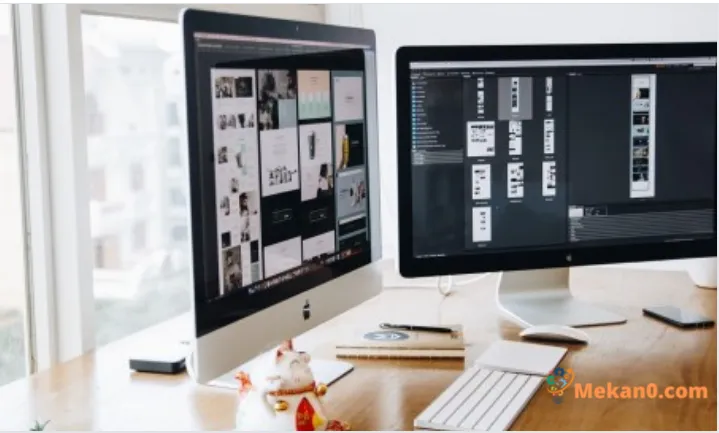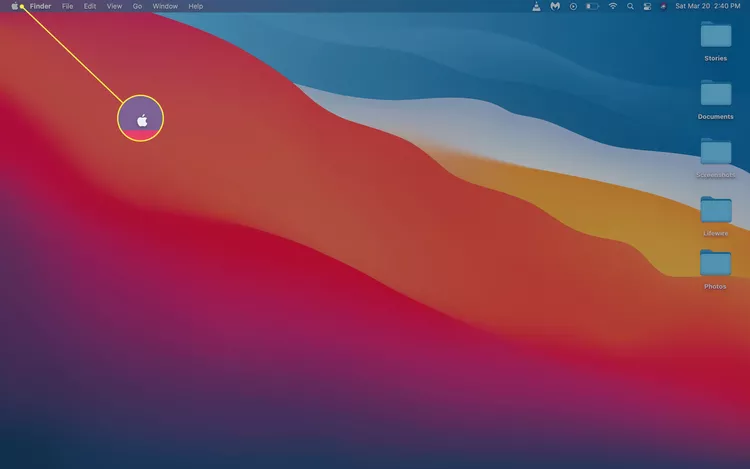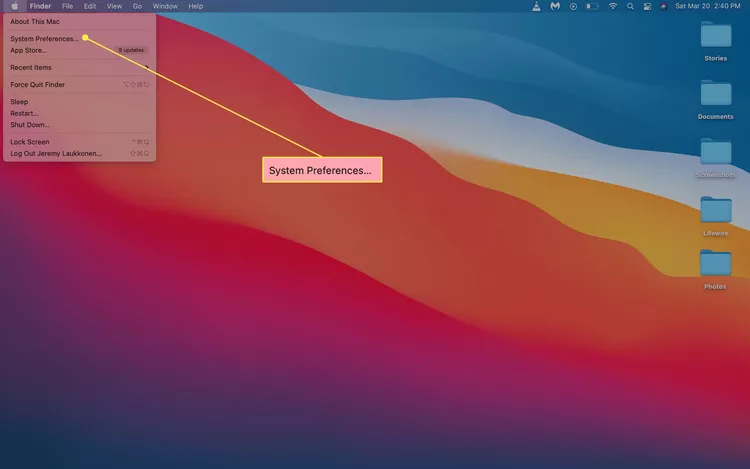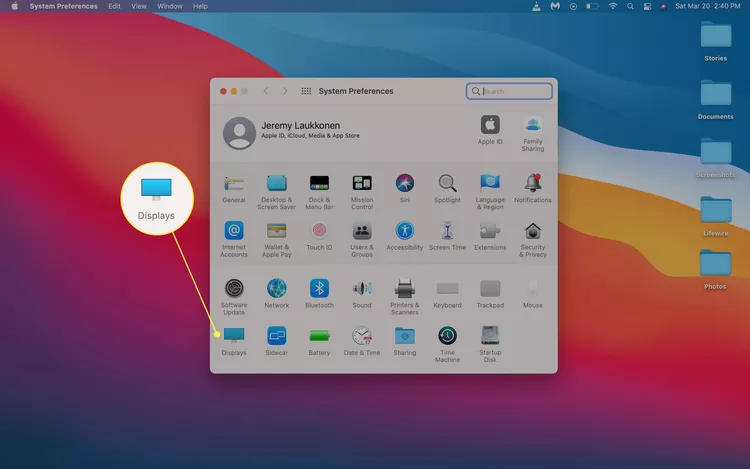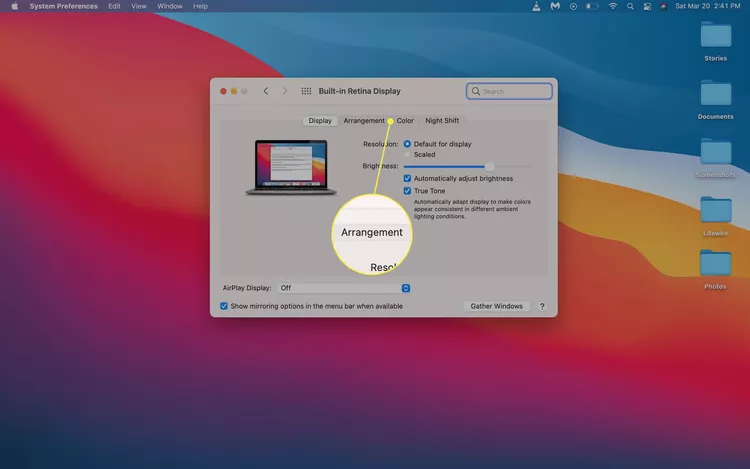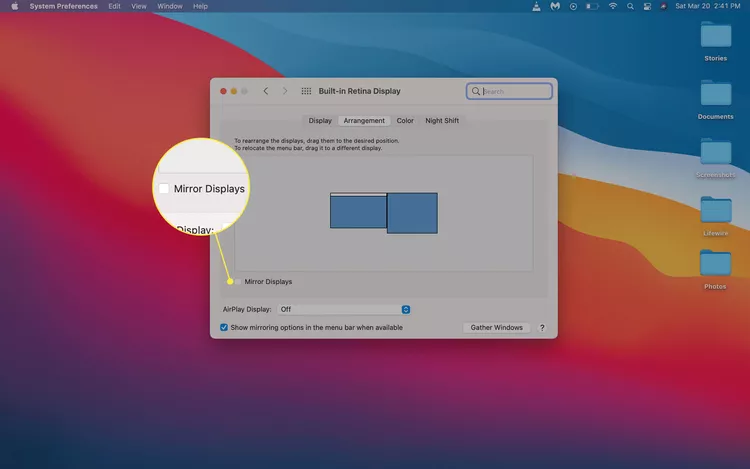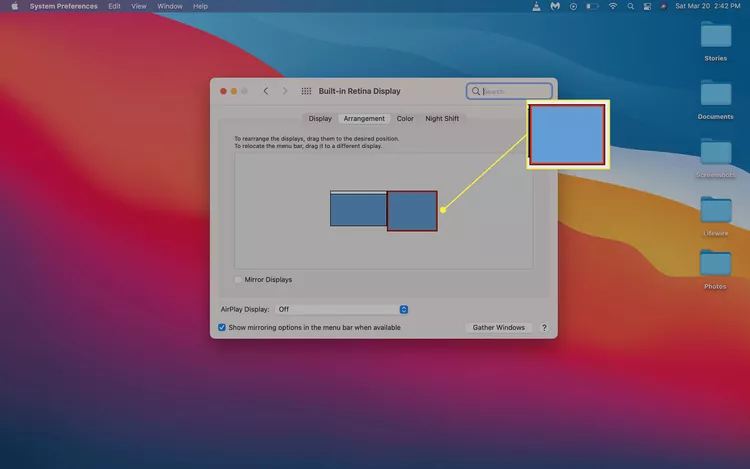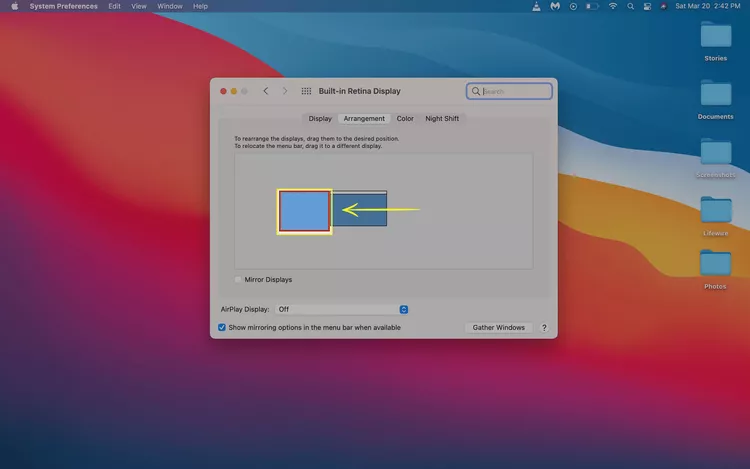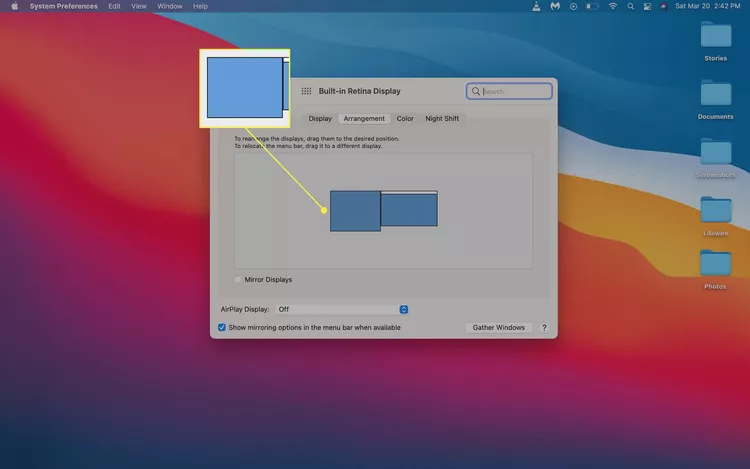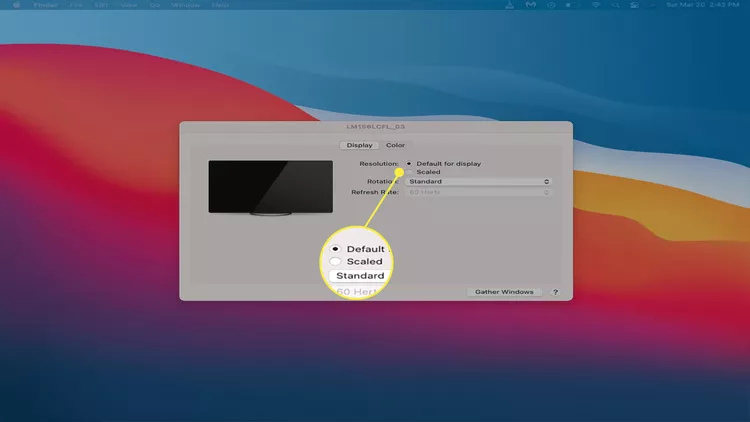I totonu o lenei tusiga, o le a matou talanoa e uiga i le faʻafefea ona mataʻituina lau Mac e faʻateleina ai le gaosiga ma le lelei pe a galue i lau masini macOS.
O lenei tusiga o loʻo faʻamatalaina pe faʻapefea ona faʻapipiʻi ni mataʻitusi se lua i luga o le Mac, e aofia ai le faʻafesoʻotaʻi o le mataʻitu lona lua i le komepiuta Mac e pei o le MacBook Air, fa'apea fo'i ma le fa'afeso'ota'iina o mata'itū e lua i komipiuta komepiuta Mac e pei o le Mac Mini.
E fa'afefea ona e iloa pe o lagolagoina e lau Mac le fa'aaliga e te filifilia?
Ae e te le'i fa'afeso'ota'i se mata'itū fa'aopoopo pe fa'atūina se mata'itū lua, e tatau ona e fa'amautinoa e mafai e lau Mac ona fa'atautaia le fa'ai'uga o le lau. E ui lava o le tele o Macs e mafai ona taulimaina le tele o faʻaaliga i tua atu o le 1080p iugafono, o nisi Macs atonu e le mafai ona taulimaina faʻaaliga 4K faaopoopo. Ma ia iloa tonu le mea e mafai ona fai e se masini Mac Mo lau fefaʻatauaʻiga, e tatau ona e siaki faʻamatalaga faʻapitoa i luga o le upega tafaʻilagi a Apple.
O le auala lenei e suʻe ai le ituaiga lau e mafai ona taulimaina e lau Mac:
O le malosi o lau Mac e lagolago ai le numera o fa'aaliga fafo e fa'alagolago fo'i i lona faia ma lona fa'atusa.
Alu i le Apple site , ona filifili lea le lagolago mai le lisi o mea i le pito i luga o le lau.
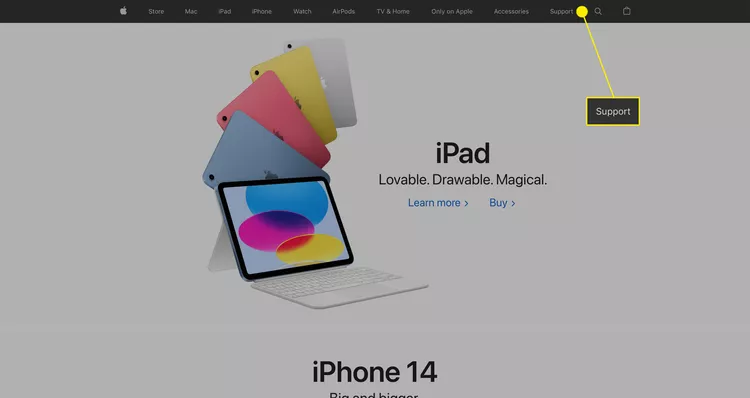
O fa'amatalaga a lau Mac (fa'ata'ita'iga, tausaga, ma isi) e mafai ona maua i le fa'asolo i lalo o le itulau Lagolago ma su'e i Autu.
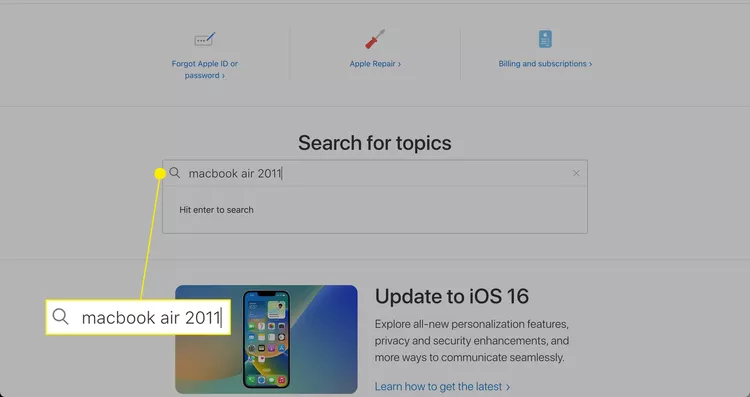
I luga o le itulau o iuga, fai se filifiliga Lisi fa'ata'ita'iga , ona filifili lea Fuafua lau faʻataʻitaʻiga .
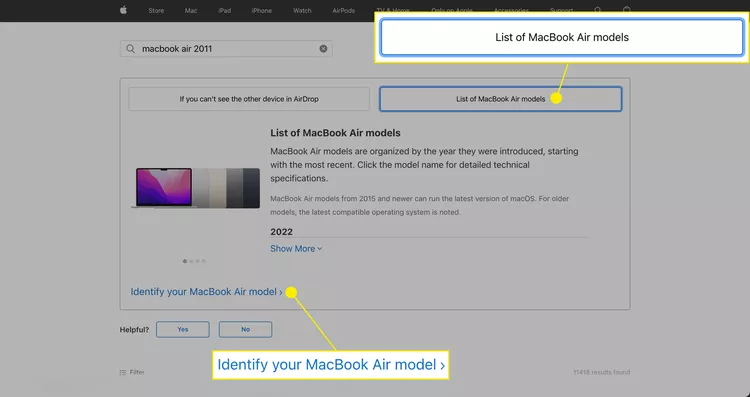
Fa'amolemole fa'asolo i lalo le itulau fa'ai'uga i lau fa'ata'ita'iga Mac, ona filifili lea o le so'oga Fa'amatalaga Fa'amatalaga.
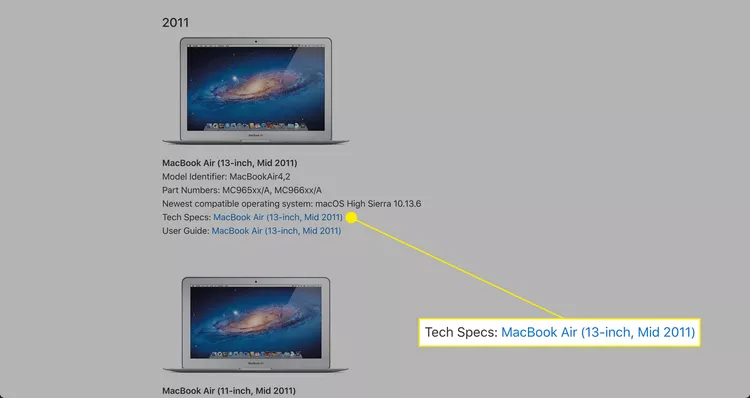
Fa'amolemole tusi i lalo ile vaega Vitio Lagolago ma su'e autu Lua Va'aiga ma Fa'ata Ata.
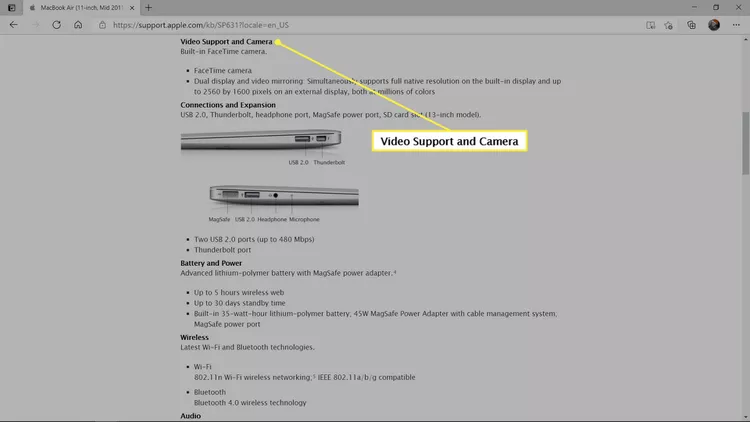
I lenei faʻataʻitaʻiga, o loʻo faʻaalia ai o le 13 2011-inch MacBook Air e mafai ona faʻaalia lana faʻamatalaga masani i luga o le faʻaaliga faʻapipiʻi ma faʻaalia i le taimi e tasi le vitio i se faʻaaliga fafo e oʻo atu i le 2560 x 1600 pixels. O lona uiga e mafai e lenei Mac ona taulimaina se faʻaaliga 1080p ma le faigofie, ae o le a le mafai ona taulimaina se faʻaaliga 4K.
Fa'afefea ona fa'atūina mata'itusi lua i luga o le Mac
A e maua se tasi mataitu fafo mo se masini MacBook lau komepiuta, po'o lua mata'itusi desktop Mac, o lo'o e siaki pe mafai e lau masini ona fa'aogaina mata'itū. Ma afai e iai sau uaea ma mea fa'aoga talafeagai, ua e sauni e fa'atūina mata'itusi lua i lau Mac.
Ole auala lea e fa'atulaga ai ni mata'itū se lua ile Mac:
- Fa'amolemole fa'afeso'ota'i le mata'itū i lau Mac e fa'aoga le uaea talafeagai ma mea fa'apipi'i pe a mana'omia.
- Afai o loʻo e setiina ni mataʻitusi se lua i luga o le Mac desktop, e tatau ona fesoʻotaʻi uma mataʻitu i le laasaga lea.
- Ona, tuu lea o siaki ma lau Mac i le mea e te fiafia i ai i luga o lau kesi.
- Fa'aola lau Mac, ma o le a otometi lava ona iloa le mata lona lua, e ui atonu e le fetaui lelei ia tulaga mo oe.
- Afai e le mafai ona e mauaina le lau lona lua, e tatau ona e ki ma le lima.
- Kiliki le Apple menu icon.
- Kiliki System Preferences.
- Kiliki Va'ai.
- I luga o le lau o le fale, tap Fa'atulaga.
- Afai e siaki le pusa Mirror Monitors, o le a faʻaalia e mataʻituina uma le ata tutusa i taimi uma.
- I luga o lau lau fale, ia mautinoa e le o siaki le pusa Mirror view.
- I luga o lau lau fale, o le a e vaʻai i se ata e faʻaalia ai tulaga o au lau. Afai e le sa'o le fa'atulagaina, filifili le ata lona lua e mata'ituina.
- Afai e te faamalieina i le tulaga lau, e mafai ona e faaseʻe i le laasaga muamua.
- Kiliki ma toso le mata'itu lona lua i le tulaga sa'o.
- Tu'u le isumu po'o le trackpad, ma o le a pa'u le lau lona lua i le tulaga na e filifilia.
- O lea la ua sauni siaki e fa'aoga, atonu e te mana'omia le fa'atulagaina o le mata'itū fou. E tatau ona e mautinoa o le ata e le o faʻaloloa, faʻapipiʻi, faʻafefeteina, poʻo isi mea sese. Afai e le saʻo le ata, e tatau ona e kiliki i le "Scaled" filifiliga.
- Kiliki le tali sa'o mo lau lau.
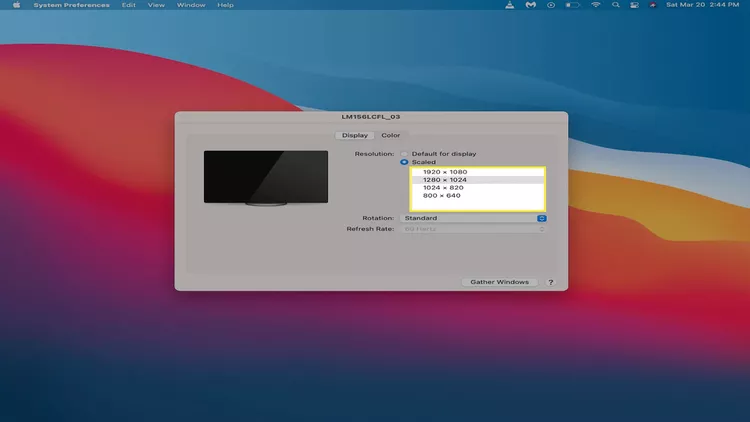
- Filifili le fa'ai'uga masani a lau mata'itū mo fa'ai'uga sili. E tatau ona tutusa pe itiiti ifo nai lo le iuga e mafai e lau Mac ona taulimaina.
- Afai e sa'o lau mata lona lua, e mafai ona e tapuni fa'aaliga fa'aaliga ma amata fa'aaoga lau Mac.
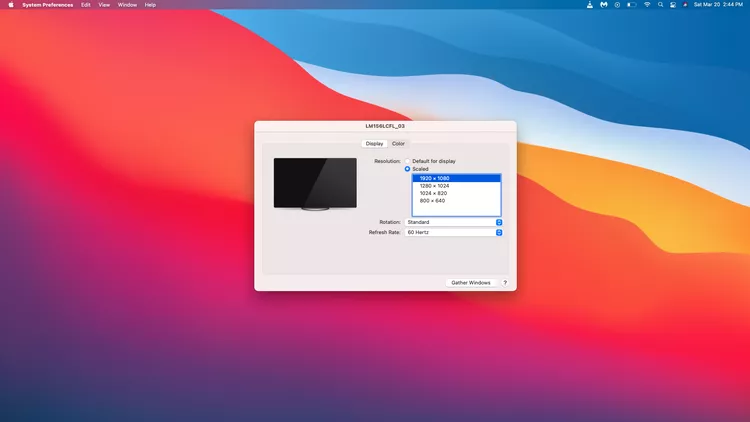
Afai e iai sau Mac mini ma le Apple M1 chip, e mafai ona e faʻaogaina le tasi Thunderbolt / USB 4 faʻaaliga i le taimi. Ma afai e te manaʻo e faʻaopoopo se faʻaaliga lona lua i lau M1 Mac mini, e tatau ona e faʻaogaina le port HDMI i lau Mac mini. O le upega tafaʻilagi aloaia o loʻo faʻaalia ai o le MacBook Air ma Faa MacBook O le M1 chipset e na'o le tasi le mata'itu fafo e lagolagoina. Ma o le M1 MacBook ma MacBook Pro faʻataʻitaʻiga e mafai ona faʻaogaina se tasi faʻaaliga fafo e faʻaopoopo i le faʻaaliga tuʻufaʻatasia i le taimi e tasi.
Auala e filifili ai se mataitu mo lau Mac
Afai e te le'i setiina muamua ni mata'itusi lua, e foliga fa'afefe i le taimi muamua pe a su'e le mea sa'o. Ina ia filifilia le mataʻituina saʻo, e tatau ona e mafaufau i lona tele, fofo, lanu saʻo, ma isi uiga. Ma afai e iai sau komepiuta Mac ma se fa'aaliga tu'ufa'atasi, o se manatu lelei le fa'afetaui lea fa'aaliga i se isi fa'aaliga tutusa mo se poto masani. Ma afai e te manaʻo e faʻaopoopo se lau lona lua i lau MacBook, atonu e te manaʻo i se laupepa lapoa 4K iugafono Ina ia fa'ateleina le mata'itusi fa'atau, po'o se mata'itusi fe'avea'i e mafai ona e ave fa'atasi ma oe ile alu.
E taua foi le mafaufau pe o le a le ituaiga mea e talia e le masini komepiuta, ae e le o se mea tele lena. Ma afai e te mauaina le mataʻituina lelei, ae naʻo le HDMI e iai, ma o loʻo e faʻaaogaina se MacBook e naʻo le USB-C, e faigofie ona e mauaina se USB-C i le HDMI adapter poʻo se USB-C hub e aofia ai se uafu. HDMI. E le gata i lea, e mafai ona e mauaina ni mea fa'apipi'i e alu atu mai le HDMI i isi galuega e pei o le Mini DisplayPort, o lea 'aua ne'i fa'ataga le fa'aoga e fa'alavelave i le filifilia o le mata'itū sa'o.
Afai o loʻo faʻaogaina e lau Mac Catalina pe mulimuli ane, ma e iai sau iPad, e mafai ona e faʻaogaina le masini e fai ma faʻaaliga lona lua.
fesili ma tali:
Ioe, e mafai ona faʻafesoʻotaʻi siaki e lua i le MacBook Pro ma le tele-faʻaaliga i le auala lava e tasi na faʻamatalaina muamua. O le HDMI po'o le Thunderbolt port e mafai ona fa'aoga e fa'afeso'ota'i fa'aaliga i lau MacBook Pro. E mafai fo'i ona fa'aoga le tele o mea fa'apipi'i po'o mea fa'apipi'i e fa'afeso'ota'i nisi fa'aaliga pe a fa'atapula'aina au ports i lau MacBook Pro. Faamolemole ia mautinoa o lau e fetaui ma MacBook Pro ma macOS.
Ioe, e mafai ona e faʻafesoʻotaʻi lau MacBook Air i se faʻaaliga fafo ma se iugafono e oʻo atu i le 2560 x 1600 pixels e ala i le Thunderbolt 3 port i luga o le masini, pe afai e lagolagoina e le faʻaaliga fafo lena iugafono ma e fetaui ma lau MacBook Air. O le Thunderbolt 3 i le DisplayPort poʻo le HDMI adapter cable e mafai ona faʻaogaina e faʻafesoʻotaʻi le masini i se faʻaaliga fafo. Faamolemole ia matau o le malosi o le MacBook Air e lagolago ai faʻaaliga fafo e eseese i le faʻataʻitaʻiga ma le tausaga o le faʻamalolo, o lea e fautuaina ai e te siakiina faʻamatalaga faʻapitoa faʻapitoa o lau MacBook Air.
Ioe, e mafai ona e fa'aogaina ni mata'itū e lua o lapo'a eseese ma fa'ai'uga i lau Mac. Ae ui i lea, atonu e le tutusa le manino o le ata i luga o lau eseese e lua, ma atonu e te manaʻomia le faia o ni fetuunaiga i tulaga e maua ai se paleni lelei i le va o lau e lua. E mafai foi ona e filifilia le faʻaaliga muamua ma le lua ma faʻamaonia le faʻaaliga faʻaaliga e ala i le Faʻaaliga vaega o Faiga Faʻatonu i lau Mac.
Ina ia toe setiina lau MacBook poʻo MacBook Pro, amata i le faʻaaogaina o le Time Machine e fai ai se faʻamaumauga i luga o se taʻavale fafo. I le faiga toe faʻaleleia, alu i le Disk Utility> View> Show All Devices> Your Drive> Tapese> Toe faʻapipiʻi macOS. I le macOS Monterey ma mulimuli ane, alu ile System Preferences> Tapese All Content and Settings
Ina ia ave se faʻamalama, oomi ma taofi le shift + command + 3. Fa'aaoga le shift + command + 4 i luga o lau piano e pu'e ai se vaega o le lau.